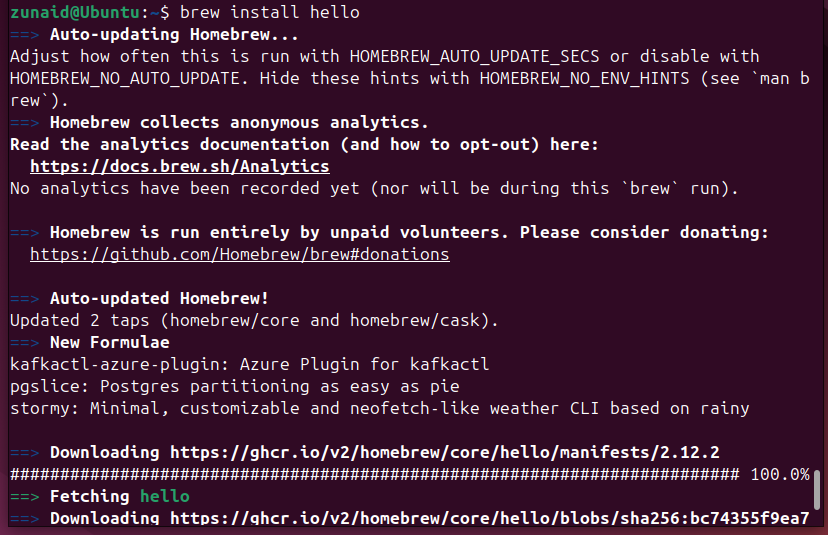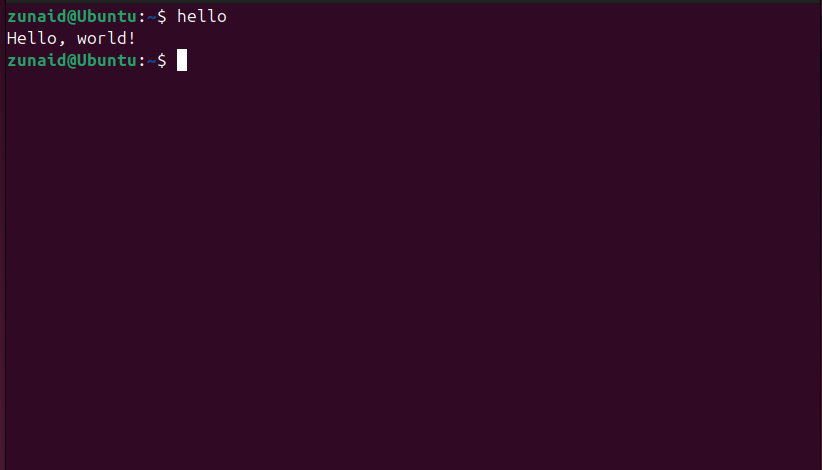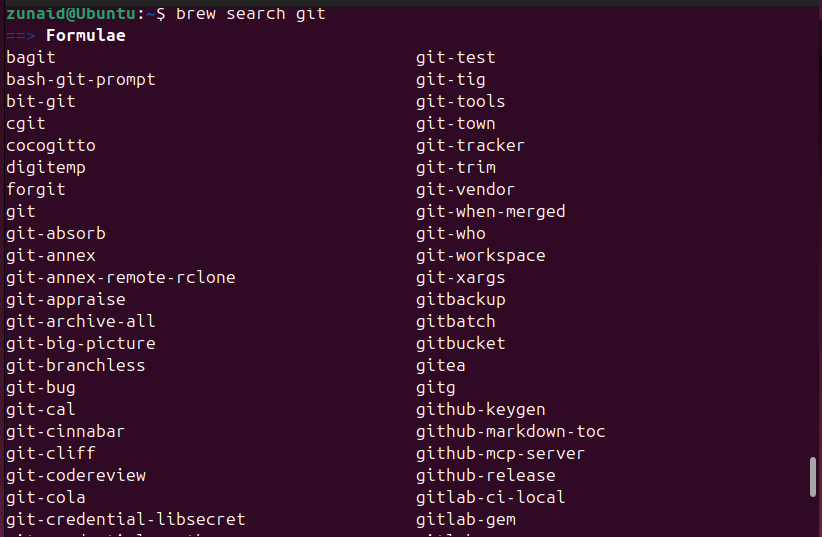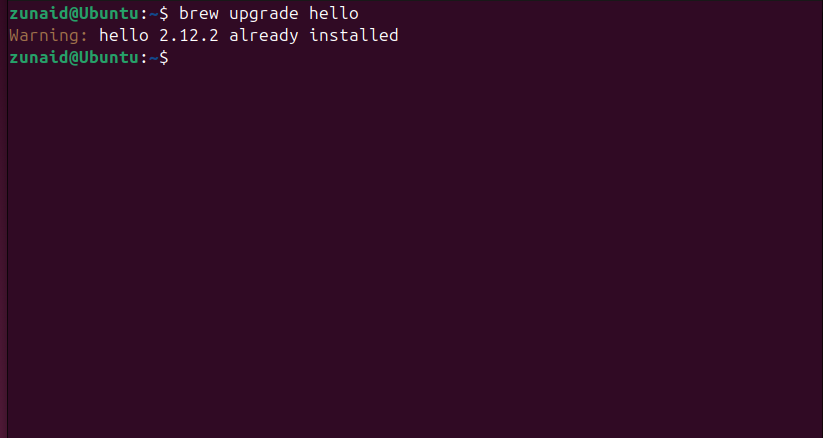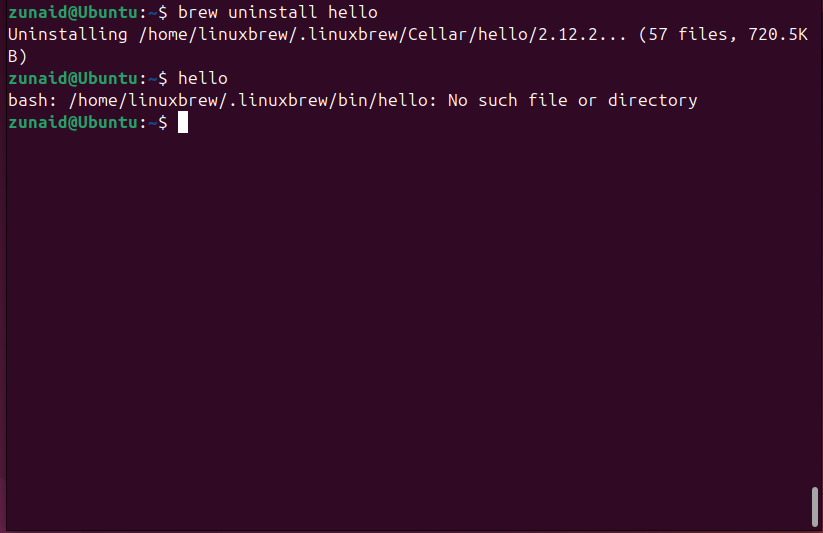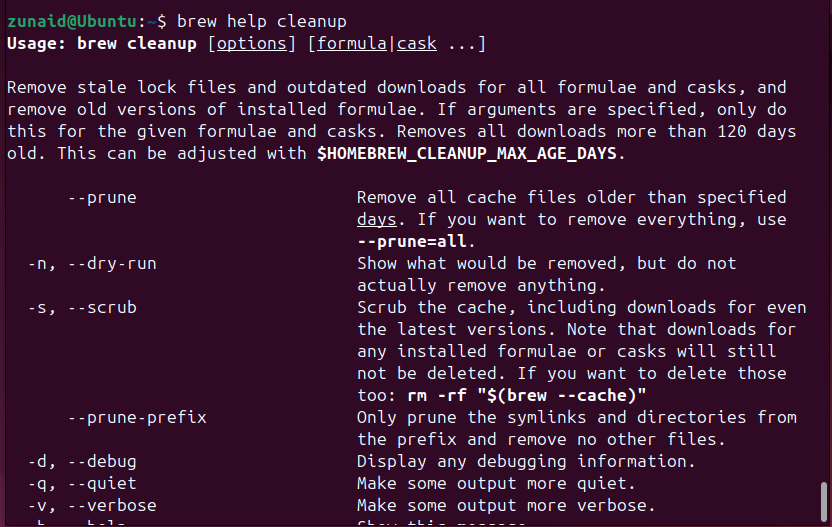En tant qu'utilisateur de longue date de Linux, j'ai essayé de nombreux gestionnaires de packages différents. Quand j'ai entendu parler de Homebrew, j'étais curieux de mettre la main dessus. N'ayant pas de dispositif macOS, j'ai dû résister à cette envie. Jusqu'à ce que j'apprenne que Homebrew soutient également Linux.
Pour ceux inconnus, Homebrew est un gestionnaire de packages populaire écrit dans le langage de programmation Ruby qui rend l'installation de logiciels à partir de la ligne de commande incroyablement facile. Sur MacOS, il s'agit d'un outil incontournable pour les utilisateurs occasionnels et les développeurs qui souhaitent rapidement saisir tout, des langages de programmation aux utilitaires open-source sans creuser via des fichiers d'installation ou un encombrement de la boutique d'applications.
Homebrew fonctionne en gérant tout le téléchargement, la compilation et la liaison pour vous, souvent avec une seule commande. Il est connu pour être simple, rapide et convivial, en particulier par rapport à l'expérience plus fragmentée des gestionnaires de packages Linux natifs, qui peuvent varier d'une distribution à l'autre.
Homebrew est également disponible pour Linux
En tant que personne qui n'a jamais utilisé de macOS auparavant, je pensais que Homebrew était un produit exclusif pour les utilisateurs de Mac. Cela semblait toujours être l'un de ces outils polis et MAC qui ne se sont pas tout à fait traversés dans le monde Linux. Imaginez donc ma surprise quand j'ai découvert que ce n'est pas seulement pour MacOS, cela fonctionne aussi sur Linux. Comme de nombreux autres gestionnaires de packages, vous pouvez également utiliser HomeBrew sur les systèmes Linux.
Il s'avère que Homebrew a pris en charge Linux depuis un bon moment maintenant sous le nom de « LinuxBrew », mais s'est ensuite replié dans le projet Homebrew principal. Cela signifie que vous êtes sur macOS ou Linux, vous utilisez essentiellement le même homebrew, avec quelques ajustements spécifiques à Linux sous le capot.
Cela signifie que ce n'est pas sous une forme arrosée ou non officielle. La version Linux fait partie du projet Homebrew principal, offrant presque la même expérience aux utilisateurs de Linux qui souhaitent un moyen plus propre et plus cohérent de gérer les logiciels. Cette découverte était l'étincelle qui m'a amené à l'essayer sur ma propre configuration Linux. Et honnêtement? J'étais curieux de voir à quel point cela fonctionne réellement dans un environnement non-Macos.
Installation et configuration de Homebrew sur Linux
La façon la plus simple d'installer Homebrew est d'utiliser le script d'installation officiel. Homebrew fournit une commande à une ligne qui s'occupe de l'ensemble du processus d'installation.
/bin/bash -c "$(curl -fsSL https://raw.githubusercontent.com/Homebrew/install/HEAD/install.sh)"
La commande ci-dessus télécharge essentiellement le script d'installation à partir du référentiel GitHub de Homebrew à l'aide de l'outil de ligne de commande Curl. Le / bin / bash -c Part invoque un nouveau shell bash pour exécuter une commande. L'option -C indique à Bash d'exécuter la chaîne suivante en tant que commande.
Faites attention à exécuter des scripts sur Internet. Assurez-vous de valider le contenu pour voir s'il y a quelque chose de dangereux.
Vous pouvez vérifier le script sur Le référentiel GitHub. Après avoir exécuté la commande, il peut demander votre mot de passe. Une fois que vous entrez en entrant, vous verrez un texte décrivant ce que le script fera. Appuyez sur Entrée pour continuer le processus d'installation.
Une fois l'installation terminée, le script vous avertira que Homebrew ne soit pas sur votre chemin. Alors, configurons cela. Ajoutez Homebrew à votre chemin:
echo >> /home/zunaid/.bashrcecho 'eval "$(/home/linuxbrew/.linuxbrew/bin/brew shellenv)"' >> /home/zunaid/.bashrc
eval "$(/home/linuxbrew/.linuxbrew/bin/brew shellenv)"
Appliquez les modifications en chargeant le fichier .bashrc:
source ~/.bashrc
Assurez-vous de modifier les commandes ci-dessus pour utiliser le répertoire personnel de votre utilisateur avant de les exécuter. Après cela, la dernière chose à faire est d'installer certaines dépendances pour Homebrew.
sudo apt-get install build-essential
Vous devriez maintenant être prêt à utiliser Homebrew sur Linux. Pour vérifier si votre installation a réussi, exécutez:
brew help
Il devrait afficher certaines commandes d'infusion et comment les utiliser.
Utilisation de base de Homebrew
Utilisons Homebrew pour installer notre premier package. Pour ce faire, courez:
brew install package_name
Par exemple, installons une application simple en utilisant Homebrew qui imprime « Hello, World! »
brew install hello
Vous pouvez exécuter le package installé comme n'importe quel autre package, en tant que commande dans le terminal.
hello
Si vous souhaitez rechercher un nom de package, utilisez la commande de recherche.
brew search package_name
Cela ramène un résultat composé de tous les noms de packages qui contiennent le mot que vous avez recherché. Voici un exemple où je recherche « Git » en utilisant Homebrew.
brew search git
Pour mettre à jour un package installé, vous devez exécuter:
brew upgrade package_name
Ainsi, à partir de notre exemple précédent du package « Hello »:
brew upgrade hello
Vous pouvez même vérifier la liste des packages obsolètes en utilisant:
brew outdated
Vous pouvez également mettre à jour Homebrew lui-même. Pour ce faire, courez:
brew update
Comme les autres gestionnaires de packages Linux, un moyen simple de garder les référentiels et les packages à jour est de s'exécuter:
brew update && brew upgrade
Pour désinstaller un package, utilisez simplement la commande de désinstallation.
brew uninstall hello
Si vous voulez désinstaller Homebrew de Linux, alors il y a Un script de désinstallation aussi. Vérifiez le script pour vérifier son contenu. Ensuite, désinstallez Homebrew avec la commande suivante:
/bin/bash -c "$(curl -fsSL https://raw.githubusercontent.com/Homebrew/install/HEAD/uninstall.sh)"
Cette commande fonctionne de manière similaire à la commande d'installation.
Mon expérience en utilisant Homebrew
La toute première chose que j'ai remarquée en utilisant HomeBrew, c'est qu'elle est tout à fait conviviale. De l'installation à l'exécution de chaque commande, il montre une sortie détaillée présentant ce qui se passe dans les coulisses. Si quelque chose ne va pas ou si vous devez faire quelque chose à l'étape suivante, il est également mentionné pour votre commodité. Ils sont également liés aux documents assez fréquemment dans la sortie terminale.
En parlant de documentation, il est enrichi de tout ce que vous devez savoir pour être opérationnel avec Homebrew. Il répertorie les terminologies communes, les usages de commandes de style homme, les informations sur les sous-communs et les options disponibles, et même les variables d'environnement.
En raison des suggestions détaillées, je n'ai eu aucun problème à utiliser Homebrew. L'aide intégrée a également été très utile. En plus de la commande d'aide, vous pouvez également voir une liste des commandes disponibles dans Brew avec le Brew Commands commande. Il existe des fonctionnalités de dépannage intégrées.
Si vous ne comprenez pas comment utiliser une certaine commande Brew, vous pouvez vérifier la section d'aide spécifiquement pour cette seule commande. Par exemple, tout en utilisant les différentes fonctionnalités de Homebrew, je voulais savoir ce qui se passerait si je dirigeais le brassage commande. Pour cela, vous pouvez trouver ce qui se passe en passant cette commande à la commande d'aide, comme ceci:
brew help cleanup
Comme vous pouvez le voir, il existe des informations détaillées sur l'utilisation de cette commande spécifique et de ce qu'elle fait. Tout cela a donné une expérience fluide en utilisant Homebrew.
Homebrew peut être utile pour installer des packages qui ne sont pas facilement disponibles sur votre distribution. Pour de nombreux logiciels, vous devrez peut-être utiliser FlatPak, Snap ou Installer à partir de Source. L'utilisation de Homebrew peut faciliter l'installation et l'entretien beaucoup plus facile.
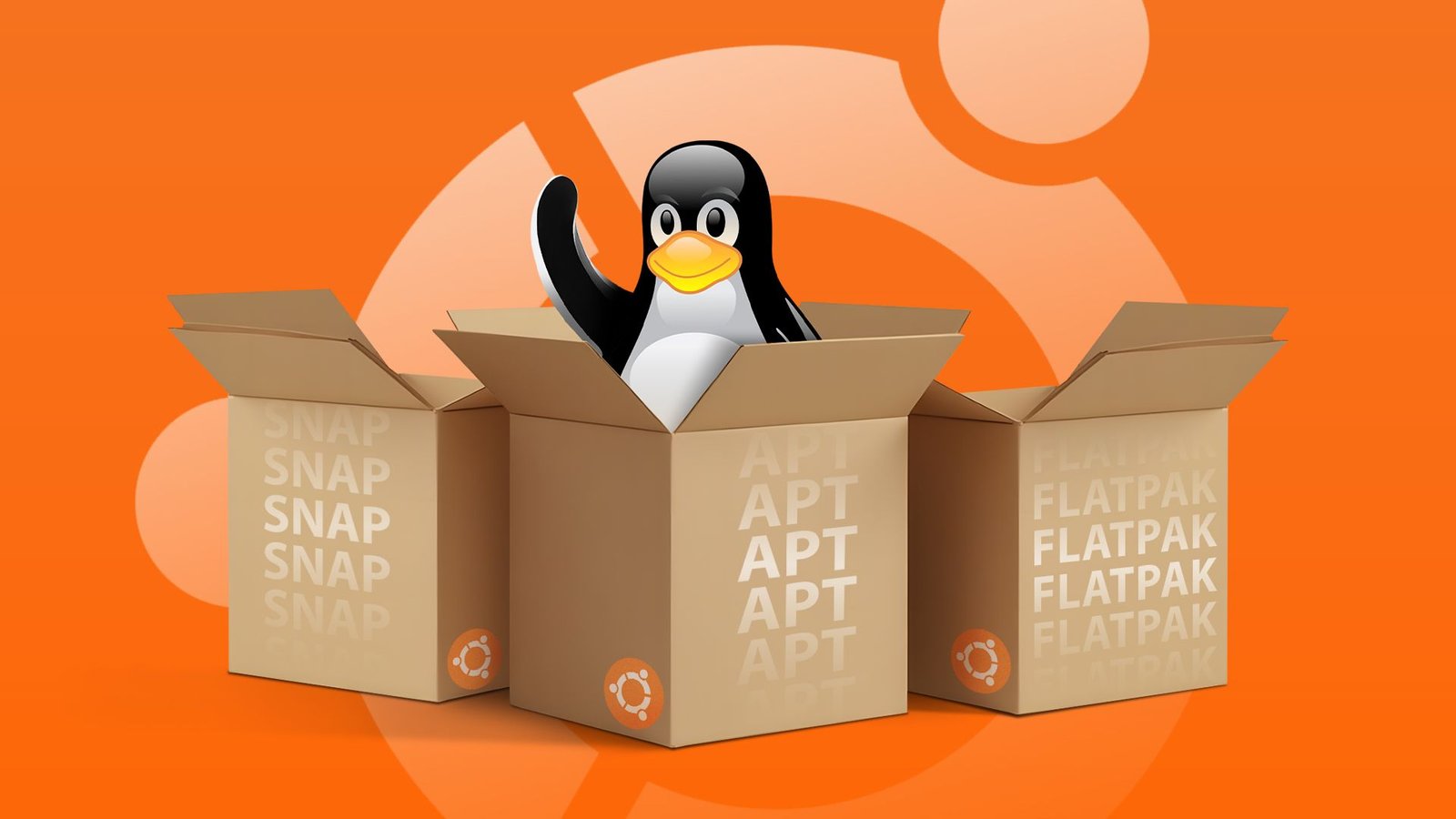
En rapport
APT vs Snap vs Flatpak: les gestionnaires de packages Ubuntu ont expliqué (et quand utiliser chacun)
S'il y a une chose que vous obtenez avec les distributions Linux, c'est le choix.
Pour certaines distributions, il est difficile de trouver un package mis à jour. Vous devez soit faire face à un package obsolète, soit obtenir celui mis à jour via des moyens encombrants. Si ce package est disponible sur Homebrew, vous pouvez facilement obtenir celui mis à jour en utilisant une seule commande.
Dans les prochains jours, je peux me voir continuer à utiliser Homebrew sur Linux pour gérer les packages Linux en raison de ses fonctionnalités de qualité de vie et de la documentation riche. Surtout si vous êtes un développeur, vous êtes obligé de l'aimer.
Il y a beaucoup plus à Homebrew au-delà de ce que je pourrais couvrir dans ce guide. Donc, si vous voulez en savoir plus, consultez certainement la documentation officielle. Il y a aussi un forum de discussion pour rencontrer d'autres utilisateurs et un Guide spécifique à Linuxaussi.
Vous pouvez lire l’article original (en Angais) sur le sitewww.howtogeek.com